Microsoft SharePoint datoteke lahko sinhronizirate v mapo v računalniku, kjer lahko delate neposredno v Raziskovalcu in dostopate do datotek, tudi ko nimate vzpostavljene povezave. Ko vzpostavite povezavo, bodo morebitne spremembe v knjižnici dokumentov, ki jih naredite vi ali drugi, sinhronizirane med knjižnico dokumentov in računalnikom.
Opomba: Če vaše okolje ni videti tako, glejte sinhronizacija knjižnic mesta v računalnik za sinhronizacijo knjižnic v različici.
Sinhronizacija datotek v knjižnici dokumentov z računalnikom
-
Odprite knjižnico dokumentov, ki jo želite sinhronizirati.
-
Kliknite gumb Sinhronizacija.
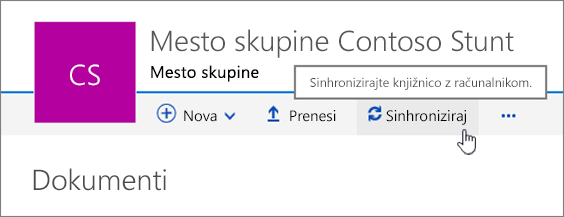
-
Ob pozivu kliknite Sinhroniziraj zdaj, da zaženete program za sinhronizacijo.
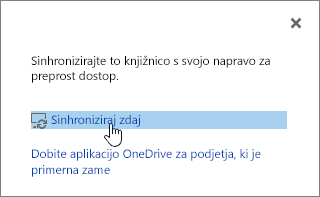
Ko boste prvič zagnali aplikacijo za sinhronizacijo, bo ta samodejno vnesla ima in spletni naslov knjižnice.
Če uporabljate brskalnik Windows 10 Edge, boste morda pozvani, da zamenjate aplikacije na OneDrive za podjetja. Za nadaljevanje kliknite Da.
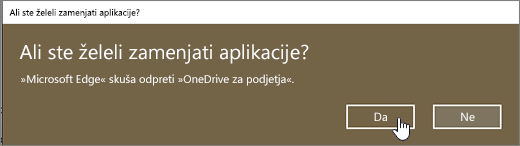
-
Ko SharePoint sinhronizira datoteke, kliknite Pokaži moje datoteke... , da odprete mapo v računalniku v Raziskovalcu.
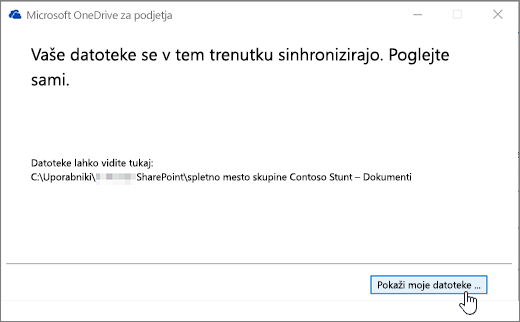
Sinhronizirana mapa je navedena v sistemu Windows v razdelku za hitri dostop v mapi storitve SharePoint.
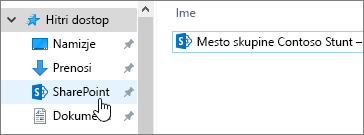
Ko nastavite mapo za sinhronizacijo, lahko datoteke shranite neposredno z namiznih aplikacij, lahko pa datoteke tudi kopirate v mapo, ki bo sinhronizirana s spletno knjižnico dokumentov.
Ko odprete ali shranite dokument Microsoft 365 v računalniku v mapo za sinhronizacijo, bo vaš zaslon podoben temu:
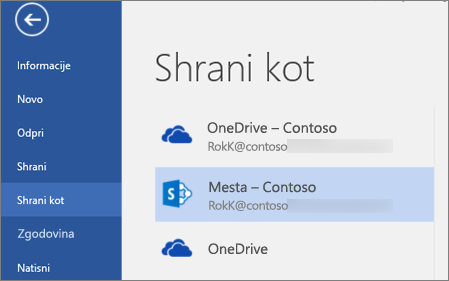
Če želite ustaviti sinhronizacijo knjižnice
Če knjižnice dokumentov ne želite več sinhronizirati z računalnikom, lahko ustavite sinhronizacijo v PC-ju. Navodila za to najdete v razdelku Ustavitev sinhronizacije knjižnice.
Skupna raba datoteke, ki jo sinhronizirate
V skupno rabo lahko dajete tudi datoteke, ki jih sinhronizirate v računalniku. Če želite več informacij, glejte Skupna raba datotek in map v OneDrive .










